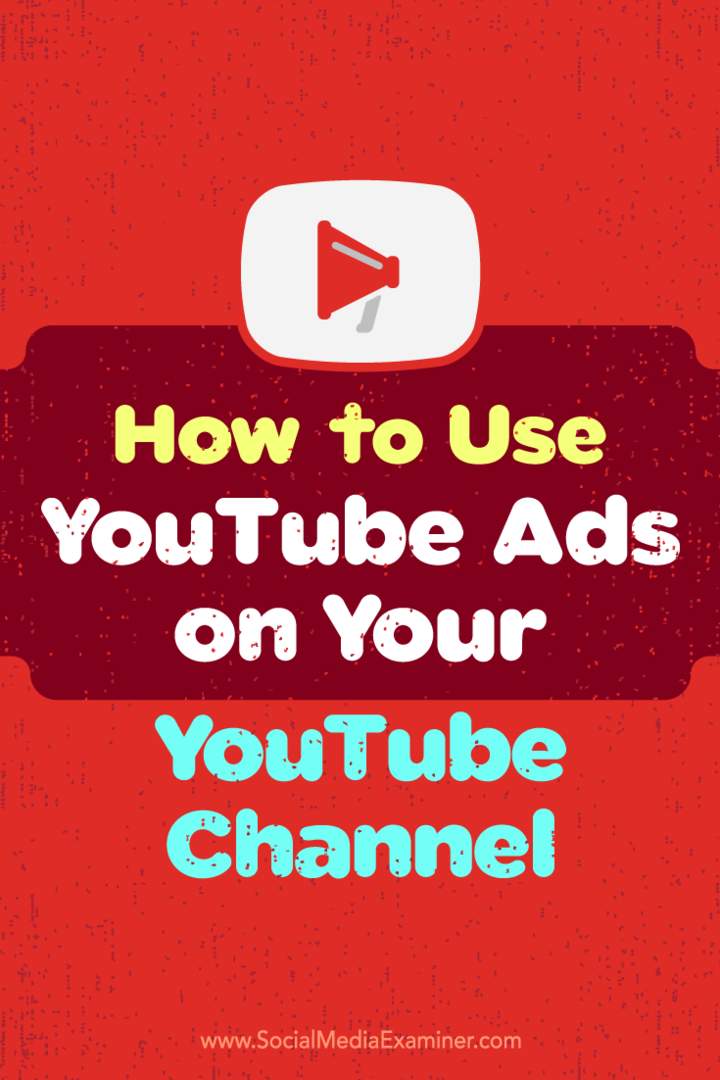כיצד לסנכרן את לוח השנה של Google או את לוח השנה של Google Apps עם Outlook 2010
מיקרוסופט אופיס פרודוקטיביות Google לוח שנה של גוגל אפליקציות גוגל Outlook 2010 / / March 19, 2020
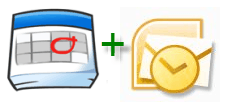 בשנה שעברה, GrooveDexter כתב מדריך גרובי בנושא כיצד להוסיף את לוח השנה של גוגל ל- Outlook 2007. עם Outlook 2010 התהליך שונה במקצת, ואם אתה מוסיף יומן Google מאחד מחשבון Google Apps for Your Domain, תצטרך לבצע מספר שלבים נוספים.
בשנה שעברה, GrooveDexter כתב מדריך גרובי בנושא כיצד להוסיף את לוח השנה של גוגל ל- Outlook 2007. עם Outlook 2010 התהליך שונה במקצת, ואם אתה מוסיף יומן Google מאחד מחשבון Google Apps for Your Domain, תצטרך לבצע מספר שלבים נוספים.
מדריך זה יראה לכם כיצד להוסיף לוח שנה של גוגל ל- Outlook 2010, וגם כיצד להוסיף לוחות שנה של Google Apps ל- Outlook 2010.
שתי השיטות משלבות את כתובת האתר לשיתוף לוח השנה הפרטי של ICAL על מנת להוסיף לוח שנה לאינטרנט Outlook 2010. אך כפי ששמתם לב בחשבון Google Apps שלך, כתובת האתר של היומן הפרטי חסרה. אני אגיע לזה מאוחר יותר - אך לעת עתה, נעבור כיצד להוסיף יומן Google רגיל ב- Outlook 2010.
שלב ראשון - הוסף לוח שנה של גוגל ל- Outlook 2010
היכנס לחשבון Google שלך ופתח את יומן Google שלך. לחץ על הגדרות ובחר הגדרות לוח השנה.
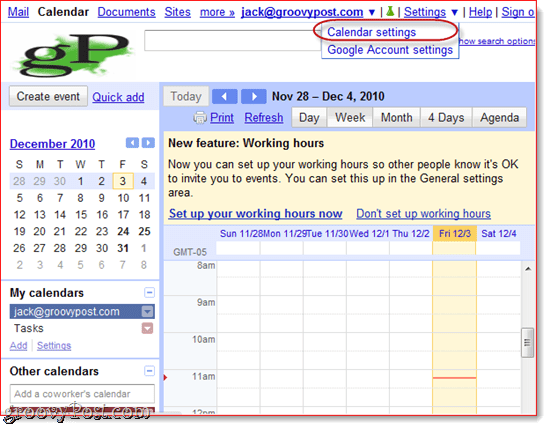
שלב שני
לחץ עללוחות שנה ואז לחץ שם לוח השנה של Google שברצונך להוסיף ל- Outlook 2010.
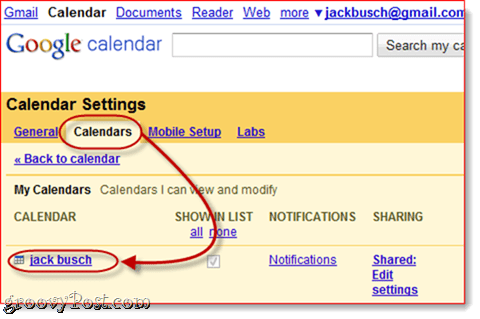
שלב שלוש
גלול מטה ל כתובת פרטית ו לחץ ה ICAL כפתור באמצע.
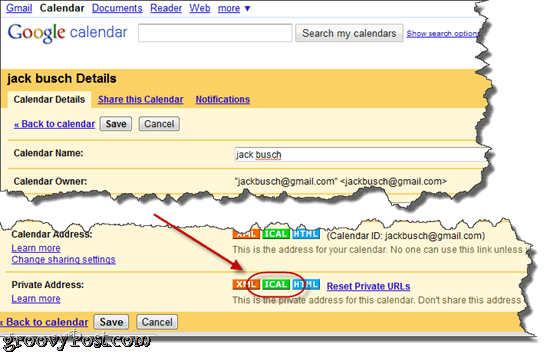
שלב רביעי
עותק זה כתובת אתר ללוח שלך.
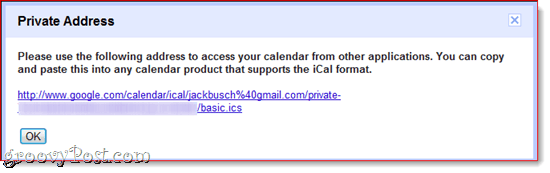
הערה: אין אימות עבור כתובת אתר זו, כלומר שאם מישהו מכיר את כתובת האתר הזו, הוא יכול לגשת ליומן שלך. אם מסיבה כלשהי כתובת אתר זו נופלת לידיים הלא נכונות, אתה יכול לאפס את כתובות האתרים הפרטיות שלך עד
שלב חמישי
השקהMicrosoft Outlook 2010 ו לחץלוחות שנה.
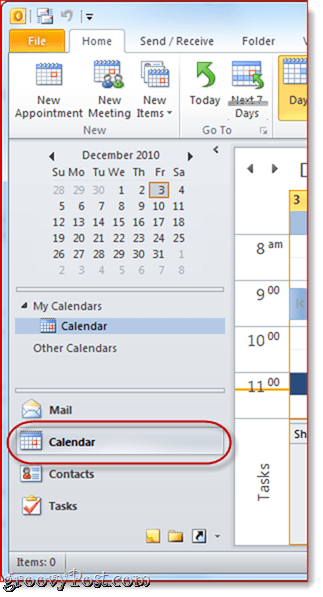
שלב שישי
בסרט הבית, לחץ פתח את לוח השנה בחלונית "נהל יומנים" ובחר מהאינטרנט…
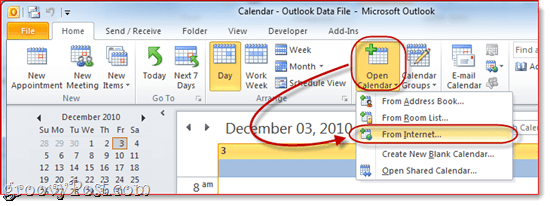
שלב שבע
הדבק כתובת האתר של ICAL הפרטית לתיבה לחץבסדר.
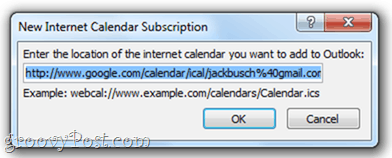
שלב שמונה
כשתתבקש לחץכן אם אתה רוצה להוסיף את לוח השנה בלי לשנות את ההגדרות.
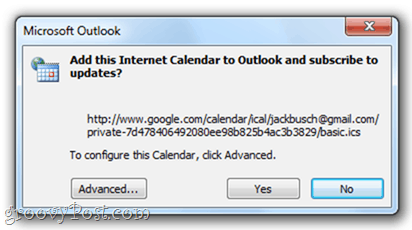
אחרת אתה יכול לחץמתקדם כדי לשנות כמה הגדרות. באמת, ההגדרות היחידות ששווה להגדיר הן שם התיקיה (כלומר כיצד זה יופיע בחלונית הניווט) והתיאור, אם אתה זקוק לו. עליך להשאיר את הפריט תחת מגבלת עדכון בדק, כך שלא תציף בטעות את חשבון Google שלך בעדכונים וננעל בחוץ (זה כנראה לא יקרה בכל מקרה). יש אפשרות לכלול קבצים מצורפים מיומן האינטרנט שלך, שתוכל לעשות ביומנים של גוגל באמצעות תכונות קבצים מצורפים של מעבדות גוגל, אך המסמך המצורף לא יועבר ל- Outlook ללא קשר אם תבדוק זאת או שלא.
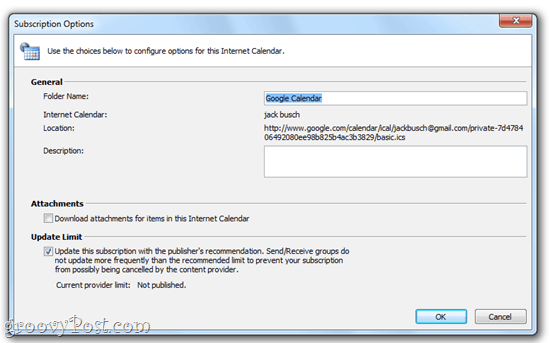
שלב תשע
מזל טוב! כעת תוכל להציג, לערוך ולעדכן את לוח השנה של Google מ- Outlook 2010. אתה יכול אפילו להציג אותו זה לצד זה ביומן Outlook שלך.
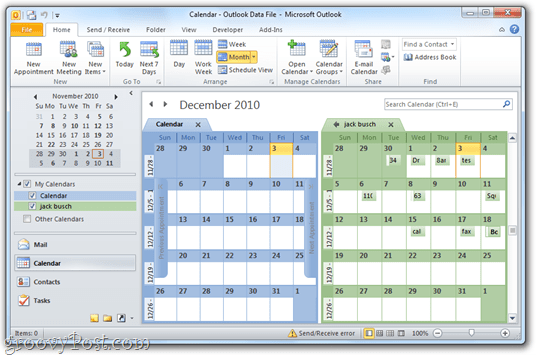
או שאתה יכול מקש ימני לוח השנה שלך ובחר כיסוי כדי לראות את שני לוחות השנה שלך במצב שכבת-על, כך שתוכל לראות בדיוק היכן החפיפות שלך חופפות.
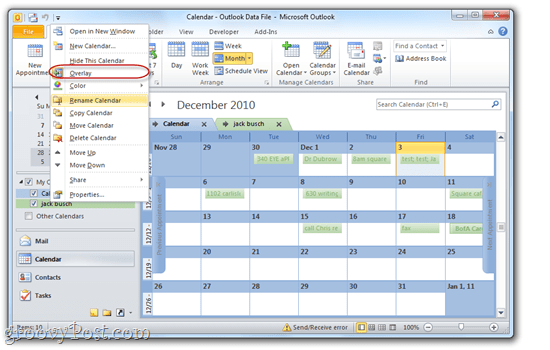
הוספת יומן Google Apps ל- Outlook 2010
הוספת לוח שנה של Google Apps עבור דומיין ל- Outlook 2010 מתבצעת באותו הליך בדיוק. עם זאת, כברירת מחדל, ביומנים של Google Apps יוחבא כתובת האתר לשיתוף הפרטי עבור המשתמשים. כך תוכלו לחשוף את כתובת האתר לשיתוף הפרטי של לוח השנה עבור חשבונות Google Apps.
צעד ראשון
היכנס ל- נהל תחום זה לוח מחוונים לחשבון Google Apps שלך. הערה: רק מנהלי מערכת יכולים לעשות זאת. הבא, לחץלוחות שנה.
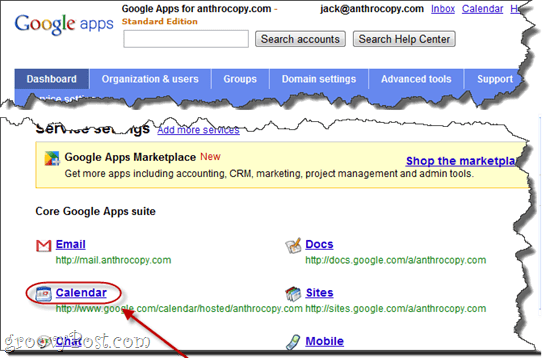
שלב שני
תחת אפשרויות שיתוף בחר שתף את כל המידע והחוץ יכול לשנות לוחות שנה. לחץ על שמור שינויים.
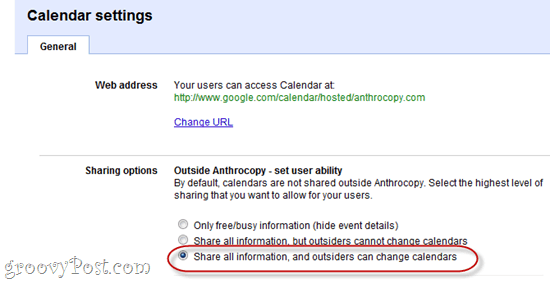
שלב שלוש
עכשיו, כשאתה נכנס הגדרות לוח השנה בחשבון Google Apps for Your Domain תוכל לראות את כתובת האתר של השיתוף הפרטי. השלם את השלבים שלוש עד תשע במדריך שלמעלה כדי לסיים להוסיף את לוח השנה של Google Apps שלך ל- Outlook 2010.
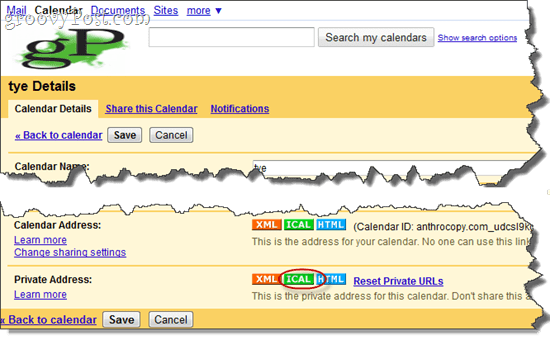
הערה: מסיבה כלשהי, ייתכן שיחלוף זמן מה ביומנים הקיימים להצגת כתובת פרטית. אך ביומנים חדשים שנוצרו לאחר ביצוע השינוי לעיל יהיו הכתובת הפרטית זמינה מיידית. מסיבה זו, כדאי לבצע שינוי זה לפני שתגדיר חשבונות משתמש חדשים.